如何进行分享
右键点击【列表文档】->【分享】可打开分享设置链接。
一个文档可以创建多个分享链接,每个链接进行独立的访问时效以及权限设定。
分享链接用户只读分享,对方不用注册,直接打开链接即可访问。
授权协作链接为可编辑分享,对方需要注册账户才能协同编辑,否则会报权限错误。
分享链接和协作授权链接有什么区别?
已授权用户如何调整权限?
分享链接,可以调整分享链接的状态为【暂停访问】,则此分享链接将暂时不能访问。
协作授权链接,可点击协作授权链接右侧的【授权】按钮,打开已授权用户列表,调整单个用户的访问权限。

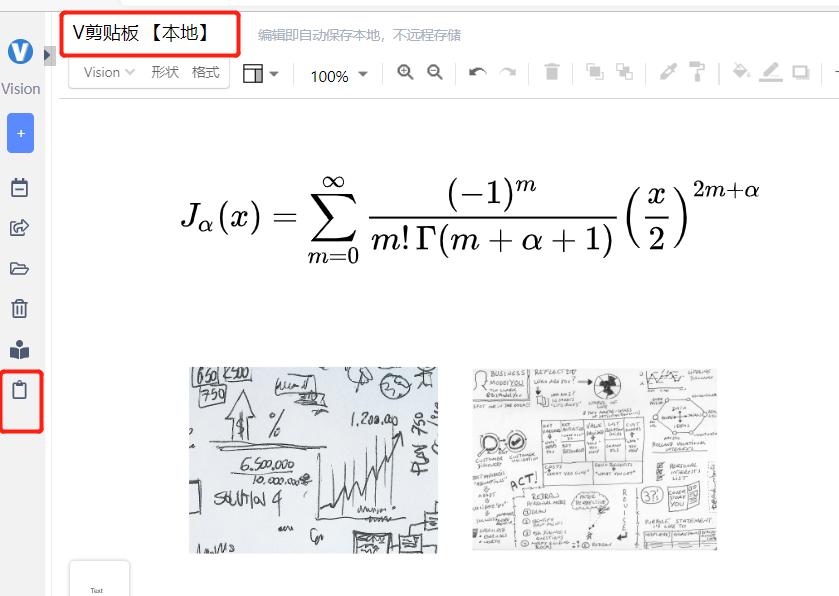
发表回复
要发表评论,您必须先登录。